Как закрепить кого-то в Snapchat на Android
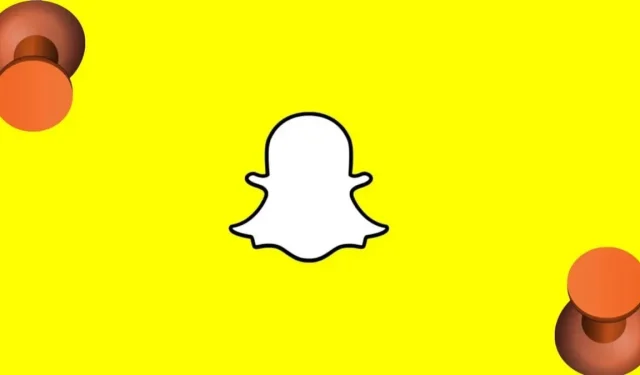
Закрепление кого-либо в Snapchat на Android — это быстрый способ отправить сообщение другу. Узнайте, как закрепить кого-то в Snapchat из этой статьи.
Ваши важные чаты теряются в вашем списке чатов из-за количества снимков, которые вы получаете ежедневно? Что ж, Snapchat понимает, что не все разговоры одинаковы, поэтому он предлагает функцию разговора с булавкой.
Если вы не знаете, что делает функция закрепления и как ее использовать, вы попали в нужное место, потому что здесь мы расскажем вам все, что вам нужно знать об этом.
Что происходит, когда вы закрепляете чаты в Snapchat
Когда вы закрепляете чат в Snapchat, он всегда появляется вверху списка чатов, даже если вы получаете сообщения от других контактов.
Таким образом, закрепление выполняется для приоритизации чата по сравнению с другими чатами, поэтому независимо от того, сколько сообщений вы получаете, закрепленный чат остается вверху, поэтому вам не нужно прокручивать его каждый раз, чтобы найти его.
Если вы не хотите, чтобы чат отображался вверху, вы можете просто открепить его, и он будет работать как обычный чат.
Можно ли закрепить кого-нибудь в Snapchat на Android?
К сожалению, Snapchat не позволяет пользователям Android закреплять чаты. Это связано с тем, что Snapchat должен был быть приложением только для пользователей iOS, но из-за его популярности он также был выпущен для Android.
Однако некоторые функции, такие как функция пин-кода Snapchat, до сих пор не появились на Android.
Многие пользователи Android сообщали об этой проблеме в Snapchat, но пока ничего от них не слышали. Однако ожидается, что пользователи Android смогут использовать эту функцию в любое время в будущем.
Примечание. Хотя вы не можете прикреплять чаты к своему Snapchat на Android, вы можете добавлять чаты на главный экран, который предлагает ту же функцию.
Как закрепить кого-то в Snapchat на iPhone?
Если вы являетесь пользователем iPhone, вы можете использовать эту функцию в Snapchat. Процесс закрепления чата в Snapchat прост, и вы можете сделать это, выполнив несколько простых шагов, указанных ниже:
- Откройте приложение Snapchat и проведите вправо от экрана камеры, чтобы перейти к экрану друга, или нажмите кнопку чата в левом нижнем углу.
- Здесь вы увидите список друзей и групп, которые есть у вас в Snapchat. Прокрутите список и найдите чат, который хотите закрепить. Если вы не можете найти чат, который хотите закрепить, вы также можете найти его в поле поиска.
- Не нажимайте долго на чат или групповой чат, который хотите закрепить.
- На экране появится всплывающее окно с несколькими вариантами. Нажмите «Настройки чата», а затем нажмите «Закрепить беседу».
Другой способ сделать это — зайти в профиль вашего друга, нажать на три точки в правом верхнем углу и закрепить разговор там.
Примечание. Вы можете закрепить только трех человек одновременно; если вы хотите закрепить еще один чат после того, как уже присутствуют три, вам придется удалить один, чтобы добавить другой.
Как открепить чей-то разговор в Snapchat?
Теперь, когда вы знаете, как закрепить чат в Snapchat, вам, вероятно, интересно, как можно открепить чат в Snapchat . Вот шаги, которые необходимо выполнить, чтобы открепить чат от Snapchat:
- Откройте приложение Snapchat на своем устройстве iOS.
- Перейдите на экран чата, коснувшись значка чата в левом нижнем углу, а затем коснитесь и удерживайте закрепленный чат, который хотите открепить.
- Появится всплывающее окно; нажмите «Еще» и нажмите «Открепить беседу».
Как настроить значок Snapchat Pin
Snapchat позволяет настраивать смайлики, значки или смайлики друзей, используемые для идентификации закрепленного чата. Вот как это сделать:
- Откройте свой Snapchat и перейдите в свой профиль.
- Выберите значок настроек; прокрутите вниз, чтобы управлять и нажмите на него.
- Теперь выберите смайлики друзей.
- Нажмите Закрепленная беседа.
- Выберите смайлик, который вы хотите заменить значком булавки по умолчанию. Изменения вступят в силу немедленно, и вам не нужно сохранять какие-либо изменения.
- Теперь вернитесь назад, несколько раз нажав стрелку назад в правом верхнем углу экрана, пока не закроются все меню настроек.
- Теперь вы увидите новый значок булавки в выбранном чате.
Будет ли прикрепленный друг получать уведомление о закреплении?
Нет, не имеет значения, закрепите вы или открепите чат Snapchat; ваши друзья не получат уведомление. Однако, если вы удалите сообщения из закрепленного чата, Snapchat немедленно уведомит об этом.
Заключение
Закрепление беседы — отличная функция Snapchat, которая позволяет пользователям всегда держать определенные чаты в верхней части своего списка чатов, чтобы им не приходилось прокручивать и находить их каждый раз.
К сожалению, эта функция недоступна для Android и неизвестно, когда она будет выпущена.
Однако те, у кого есть устройство iOS, могут использовать шаги, упомянутые выше, для закрепления и открепления чатов от своего Snapchat.
Добавить комментарий